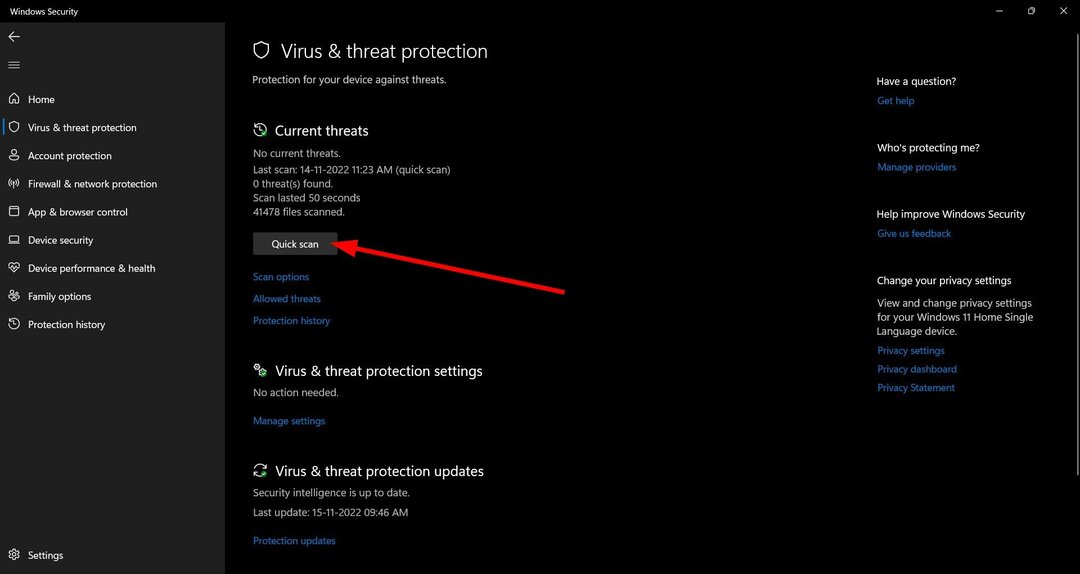Tietokoneen tarkistus haittaohjelmien varalta voi auttaa tässä virheessä
- Okiinasfierco.xyz Command Prompt -virhe pakottaa komentorivin avautumaan tietokoneellasi.
- Se voi johtua vioittuneista järjestelmätiedostoista ja järjestelmässä olevista viruksista/haittaohjelmista.

- Varkaudenesto tuki
- Verkkokameran suojaus
- Intuitiivinen asennus ja käyttöliittymä
- Monen alustan tuki
- Pankkitason salaus
- Matalat järjestelmävaatimukset
- Edistynyt haittaohjelmien torjunta
Virustorjuntaohjelman on oltava nopea, tehokas ja kustannustehokas, ja tässä on ne kaikki.
Komentorivi on komentorivitulkki Windows-käyttöjärjestelmille, ja monet ovat raportoineet Okiinasfierco.xyz-päätevirheestä sen käytön aikana.
Näyttää siltä, että tämä virhe aiheuttaa Komentorivi ponnahtaa esiin jatkuvasti. Siksi tässä artikkelissa käsitellään tapoja vianmääritykseen tietokoneessa.
Mikä on Okiinasfierco.xyz-komentokehotevirhe?
Okiinasfierco.xyz Terminal Error on koodi, joka tulee näkyviin, kun komentokehote avautuu itsestään.
Tämä on epätavallinen virhe, ja se voi olla syy huoleen, joten on tärkeää korjata se mahdollisimman pian. Mutta ennen kuin teemme sen, katsotaanpa, mikä aiheuttaa tämän virheen ilmestymisen.
Mikä aiheuttaa Okiinasfierco.xyz-komentokehotevirheen?
Jotkut tekijät, jotka voivat aiheuttaa virheen, ovat:
- Vioittuneet järjestelmätiedostot – Ottaa vioittuneet järjestelmätiedostot tietokoneellasi voi aiheuttaa ongelmia siinä käynnissä olevien ohjelmien ja palvelujen kanssa. Se voi saastuttaa palvelut riippuen vioittuneista tiedostoista, kuten komentokehote, jolloin se avautuu tai kaatuu äkillisesti.
- Virus- ja haittaohjelmatartunta - Okiinasfierco.xyz-päätevirhe komentokehotteessa voi ilmetä haittaohjelmatartuntojen, kuten Trojan Horse, ja muiden järjestelmää saastuttavien virusten vuoksi. Ne estävät sovellusten, kuten Chrome-selaimen, toimintaa ja aiheuttavat komentokehotteen toimintahäiriön.
- Chrome-selaimen ongelmat – Vanhentuneen Chrome-selaimen käyttäminen voi aiheuttaa päätevirheen. Myös muut ongelmat, kuten vioittunut asennus tai selainpäivitykset, voivat vaikuttaa komentokehotteen toimivuuteen tietokoneellasi.
Nämä tekijät saattavat vaihdella tietokoneesta ja ongelmaan liittyvistä olosuhteista riippuen. Voit kuitenkin ratkaista virheen seuraamalla alla olevia vianetsintävaiheita.
Kuinka voin korjata Okiinasfierco.xyz-komentokehotevirheen?
Ennen kuin jatkat edistyneitä vianetsintävaiheita, suorita seuraavat tarkistukset:
- Suorita SFC (System File Checker) -tarkistus tietokoneellasi.
- Suorita täydellinen tarkistus Windows Defenderillä.
Jos et pysty ratkaisemaan ongelmaa, jatka alla olevilla ratkaisuilla:
1. Käytä ESET Scanneria
- Siirry kohtaan ESETin ilmaiset verkkoskannerit sivu ja napsauta Kertaluonteinen skannaus.
- Kaksoisnapsauta ladattua sovellusta ja napsauta Juosta.

- Valitse Kieli ja valitse Aloittaa.

- Klikkaus Joo kun UAC pyytää järjestelmänvalvojan oikeuksia.
- Käytössä Käyttöehdot sivu, valitse Hyväksyä.

- Valitse Täysi tarkistus.

- Napsauta sitten Ota ESET käyttöön mahdollisten ei-toivottujen sovellusten havaitsemiseksi ja karanteeniin ja napsauta Aloita skannaus.

- Napsauta sitten Jatkaa sen jälkeen, kun virus on tunnistettu korjaamaan se.
Voit myös käyttää muita viruksentorjuntaohjelma tarkistaa järjestelmän virusten ja haittaohjelmien varalta.
Jotta saat vastauksen, suosittelemme, että käytät koneoppivaa virustorjuntaohjelmaa, joka tarkistaa tietokoneesi kokonaan ja poistaa monimutkaiset haittaohjelmauhat.
ESET antivirus on perusohjelmisto, joka suojaa järjestelmän tehokkaasti kyberuhkilta ja välttää virheet hinnalla millä hyvänsä.
⇒ Hanki ESET Internet Security
2. Poista Chrome-selain
- Lehdistö Windows + minä avaimet avataksesi Windowsin asetukset sovellus.
- Valitse Sovellukset ja klikkaa Asennetut sovellukset.

- löytö Kromi, napsauta vaihtoehtoja ja valitse sitten Poista asennus avattavasta valikosta.

- Käynnistä tietokone uudelleen ja tarkista, avautuuko komentokehote päätevirheen kanssa.
Chromen asennuksen poistaminen ratkaisee kaikki vioittuneet sovellustiedostot tai taustatoiminnot, jotka aiheuttavat ongelmia järjestelmän toiminnassa.
- Virhekoodi 22: Grafiikkalaitteen ohjaimen korjaaminen
- 6 nopeaa tapaa siirtää tiedostoja Windowsista Maciin
- GarageBand for Windows 11: Lataaminen ja asentaminen
3. Suorita järjestelmän palautus
- Napsauta hiiren vasemmalla painikkeella alkaa painike, kirjoita Palauttaaja napsauta Tulla sisään avaamaan Luo palautuspiste.

- Valitse sitten Järjestelmän suojaus -välilehteä ja napsauta Järjestelmän palauttaminen.

- Valitse toinen järjestelmän palautus ja napsauta Seuraava valitaksesi tietyn palautuspisteen.

- Valitse Palautuspiste tietokoneellasi ja napsauta Seuraava.

- Klikkaa Suorittaa loppuun -painiketta ja odota prosessin valmistumista.
Järjestelmän palauttaminen vie järjestelmäsi valittuun palautuspisteeseen ja poistaa äskettäin lisätyt tiedostot tai sovellukset, jotka aiheuttavat komentokehotevirheen.
Tarkista kuinka korjata Palauta piste, jos se ei toimi ja jos sinulla on ongelmia sen käytössä.
4. Nollaa tietokoneesi
HUOMAUTUS
Tämä ratkaisu poistaa kaikki tiedostosi järjestelmäasemalta, joten muista varmuuskopioida tärkeät tiedostot etukäteen.
- paina Windows + minä avain avataksesi Windowsin asetukset sovellus.
- Valitse Järjestelmä ja klikkaa Elpyminen.

- Valitse sitten Palauta PC -painiketta oikeasta ruudusta.

- Valitse Poista kaikki vaihtoehto suorittaa täydellinen Windowsin palautus.

Suoritetaan tehdasasetusten palautusta korjaa Windows Terminal -aukon ja okiinasfierco.xyz, mutta tätä tulee käyttää vain, jos kaikki muut ratkaisut eivät korjaa ongelmaa.
Jos sinulla on enemmän ongelmia, ehkä meidän CMD-ikkuna avautuu ja sulkeutuu satunnaisesti opas voisi auttaa sinua.
Mitä ratkaisua käytit tämän ongelman korjaamiseen? Kerro meille alla olevassa kommenttiosassa.
 Suojaa tietokoneesi nyt!
Suojaa tietokoneesi nyt!
- Verkkokameran suojaus
- Monen alustan tuki
- Matalat järjestelmävaatimukset
- Huippuluokan haittaohjelmien torjunta